Bài đăng này có các giải pháp khắc phục Thư viện Outlook Chưa đăng ký Lỗi tập lệnh . Outlook là một phần của Microsoft Office Suite và cung cấp các tính năng như gửi và nhận email cũng như lên lịch và liên lạc về các cuộc hẹn và cuộc họp.
Thư viện chưa đăng ký có nghĩa là gì?
Lỗi “Thư viện chưa được đăng ký” trong các ứng dụng Office cho biết rằng một hoặc nhiều thư viện bắt buộc chưa được đăng ký đúng cách. Điều này có thể xảy ra nếu tệp thư viện bị thiếu, bị hỏng hoặc không thể truy cập được bởi ứng dụng.
Sửa lỗi Outlook Library Not Registered
Để sửa thư viện Outlook chưa đăng ký Lỗi tập lệnh trên máy tính Windows của bạn, hãy làm theo các đề xuất sau:
- Chạy Trợ lý phục hồi và hỗ trợ của Microsoft
- Kiểm tra tùy chọn Outlook
- Vô hiệu hóa thông báo lỗi tập lệnh
- Xóa bộ đệm Outlook
- Thực hiện Sửa đổi trong Sổ đăng ký
- Sửa chữa Outlook
Bây giờ chúng ta hãy xem những điều này một cách chi tiết.
1] Chạy Trợ lý khôi phục và hỗ trợ của Microsoft

Trợ lý Phục hồi và Hỗ trợ của Microsoft có thể giúp giải quyết các sự cố liên quan đến Office 365, Outlook, OneDrive và các sự cố khác liên quan đến Office.
Bạn có thể dùng Chẩn đoán Nâng cao trong Trợ lý Phục hồi và Hỗ trợ của Microsoft để khắc phục Outlook vấn đề.
2] Kiểm tra Tùy chọn Outlook
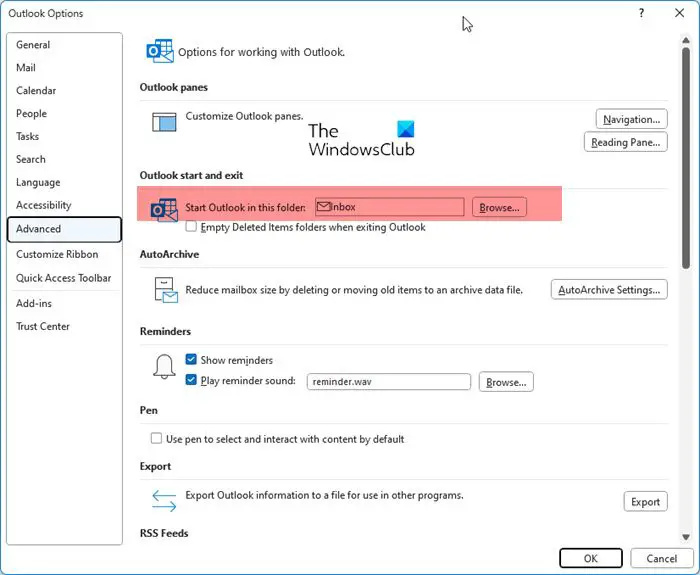
- Mở Outlook
- Chọn Tệp > Tùy chọn
- Nhấp vào Nâng cao
- Đảm bảo Khởi động Outlook trong thư mục này – Hộp thư đến được chọn.
- Nhấn OK và khởi động lại Outlook và xem.
3] Vô hiệu hóa thông báo lỗi tập lệnh
Khi gặp lỗi này, bạn được cung cấp tùy chọn để chọn Có/Không. Nhấp vào Không, sẽ di chuyển về phía trước và các hoạt động thường không bị dừng.
Nếu muốn, bạn có thể tắt Thông báo lỗi tập lệnh này.
- Mở Tùy chọn Internet khởi kiện Tìm kiếm
- Chuyển sang tab Nâng cao
- Tìm phần Duyệt trong danh sách
- Chọn Tắt gỡ lỗi tập lệnh (Khác)
- Nhấp vào Áp dụng/OK và thoát.
4] Xóa bộ đệm Outlook
Nếu dữ liệu Bộ đệm ẩn Outlook bị hỏng, nó có thể gây ra lỗi này. Xóa dữ liệu bộ đệm của Outlook và xem lỗi đã được khắc phục chưa. Đây là cách:
- Nhấn nút Phím Windows + Tôi để mở Chạy Hộp thoại.
- Nhập nội dung sau và nhấn Đi vào .
%localappdata%\Microsoft\Outlook
- Bây giờ nhấn nút Phím Windows + A để chọn tất cả các tệp và sau đó nhấn Ca + Xóa để xóa tất cả các tập tin vĩnh viễn.
5] Thực hiện sửa đổi trong sổ đăng ký
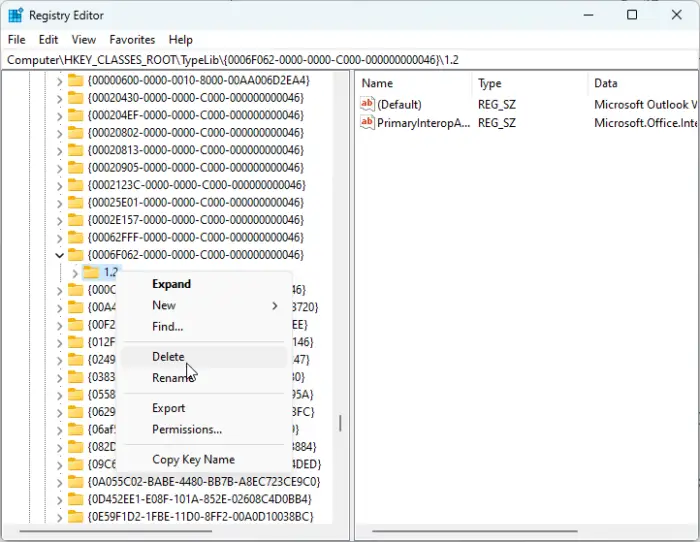
Nếu lỗi vẫn chưa được khắc phục, việc thực hiện một số sửa đổi trong Registry Editor có thể hữu ích. Đây là cách:
- Nhấn nút các cửa sổ phím, tìm kiếm chỉnh sửa lại va đanh Đi vào .
- Khi Registry Editor mở ra, hãy điều hướng đến đường dẫn sau:
HKEY_CLASSES_ROOT\TypeLib\{0006F062-0000-0000-C000-000000000046} - Tại đây, nhấp chuột phải vào 1.2 thư mục và bấm vào Xóa bỏ .
- Đóng Registry Editor, khởi động lại thiết bị của bạn và xem lỗi đã được khắc phục chưa.
Đọc: Làm cách nào để sửa lỗi Script trên Windows
6] Sửa chữa Outlook
Nếu không có bước nào trong số này có thể giúp bạn, hãy xem xét sửa chữa Outlook . Nó đã được biết là giúp hầu hết người dùng vượt qua lỗi này. Đây là cách thực hiện:
- Nhấn Phím Windows + Tôi để mở Cài đặt.
- Bấm vào Ứng dụng > Ứng dụng & Tính năng .
- Bây giờ hãy cuộn xuống, nhấp vào sản phẩm văn phòng bạn muốn sửa chữa và chọn Biến đổi .
- Nhấp chuột Sửa chữa trực tuyến và làm theo hướng dẫn trên màn hình.
Chúng tôi hy vọng bài đăng này sẽ giúp bạn.
cách kiểm tra việc sử dụng gpu
Đọc : Tắt lỗi tập lệnh & thông báo lỗi thời gian chạy trong Windows
Tại sao Outlook liên tục báo lỗi bộ nhớ cho tôi?
Lỗi bộ nhớ trong Outlook có thể xảy ra nếu hệ thống của bạn sắp hết tài nguyên hệ thống như RAM và dung lượng lưu trữ. Tuy nhiên, nó cũng có thể xảy ra do các ứng dụng khác sử dụng nhiều tài nguyên và nếu có sự cố với tệp dữ liệu Outlook và hồ sơ.
Đọc: Khắc phục 503 Lệnh RCPT hợp lệ phải đi trước DATA Outlook Lỗi .









![Word Dictate liên tục tắt [Đã sửa]](https://prankmike.com/img/word/6B/word-dictate-keeps-turning-off-fixed-1.png)




